cad2016安装激活教程 AutoCAD2016安装与激活常见问题解答
在当今科技发展迅猛的时代,CAD软件成为了许多工程师和设计师必不可少的工具,而AutoCAD2016作为其中一款领先的CAD软件,其功能强大且广泛应用于各个领域。对于一些初次使用者来说,安装和激活AutoCAD2016可能会遇到一些问题。为了帮助大家更好地解决这些问题,本文将为大家介绍CAD2016的安装和激活教程,并针对常见问题进行解答,希望能够给大家带来一些帮助。
步骤如下:
1、自解压下载好的CAD2016,打开安装界面,点击安装;
注:也可以打开自解压后的文件夹,点击setup安装。一般自解压后会自动打开安装界面。
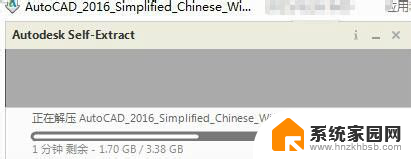
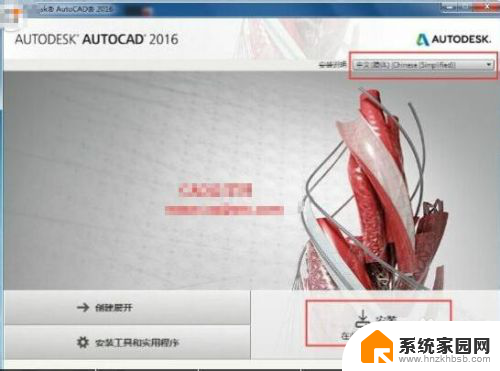
2、安装许可协议界面,选择“我接受”,下一步;
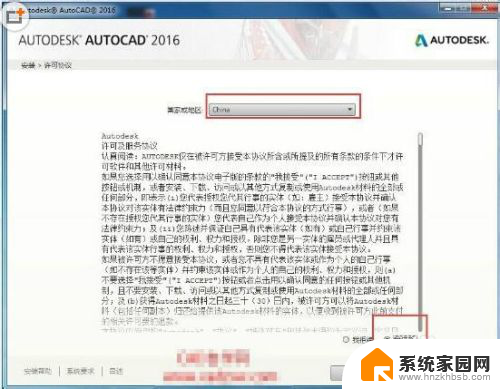
3、安装产品信息界面,选择产品语言,许可类型,产品信息,下一步;
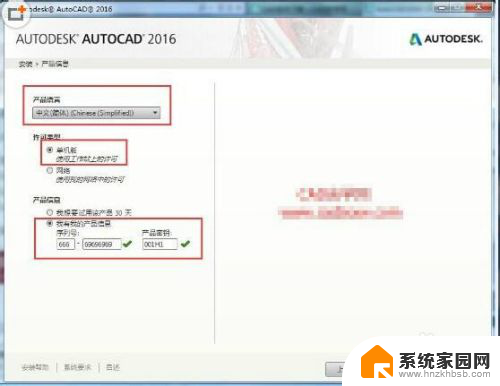
4、自定义安装配置,选择安装路径,点击安装;
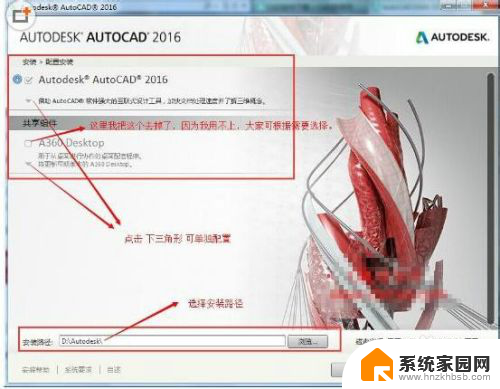
5、安装中,这里需要等一段时间才能安装完成;
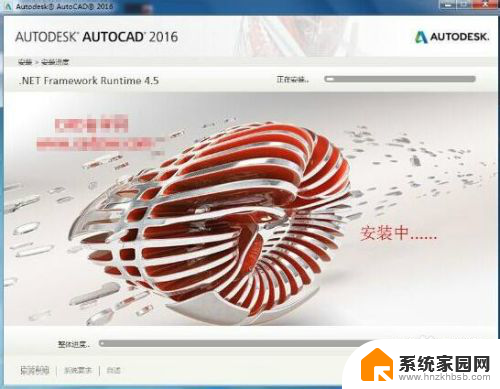
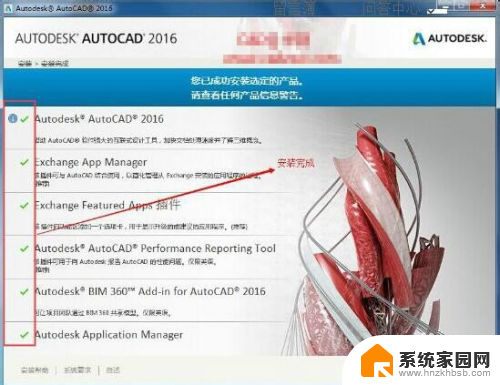
6、点击桌面上的CAD快捷键打开CAD,点击“我同意”进入激活界面。点击“激活”;
注:这里有时候会说序列号无效或者也被用,不用担心,点击“关闭”,重新点击激活即可。
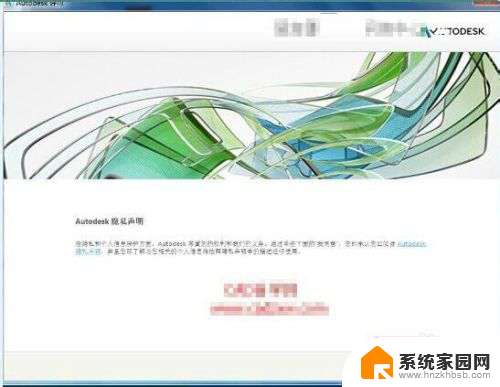

7、右击以管理员身份打开注册机;
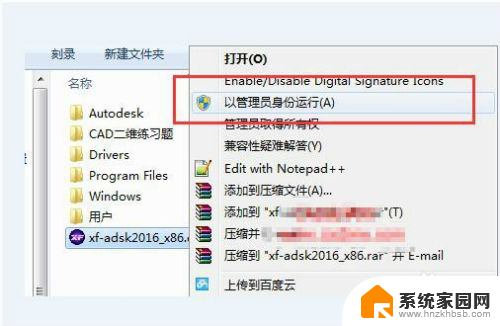
8、复制申请号到注册机request中;
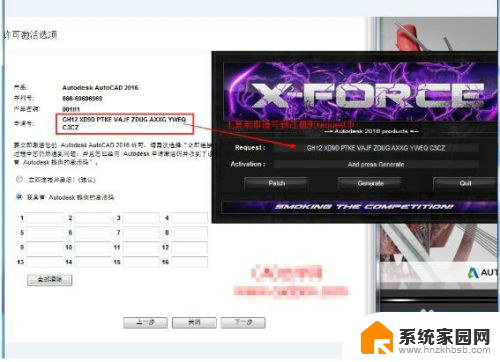
9、依次点击generate、patch,出现success对话框点击确定;
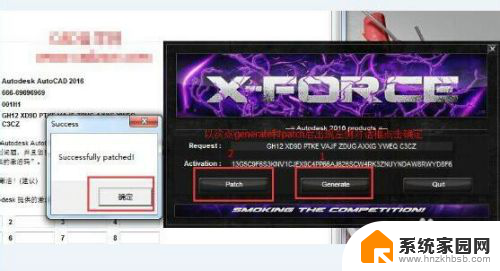
10、复制activiation中的激活码到“我具有autodesk提供的激活码”中,下一步;
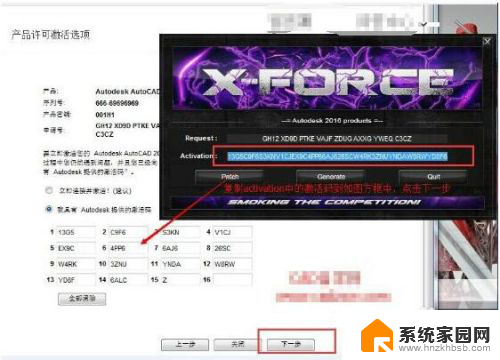
11、点击完成,激活成功。
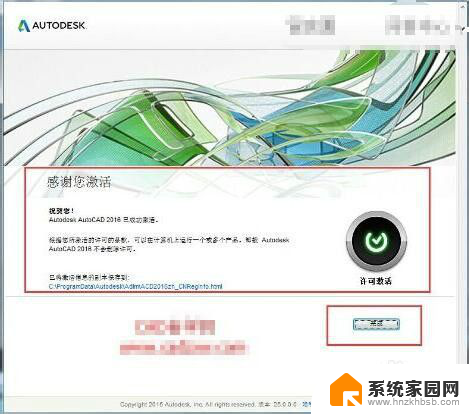
12.如下图为AutoCAD2016打开后的界面,开始你的AutoCAD2016之旅吧!
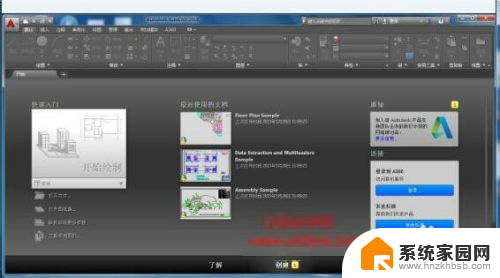
以上就是关于CAD 2016安装激活教程的全部内容,如果有遇到相同情况的用户,可以按照小编的方法来解决。
cad2016安装激活教程 AutoCAD2016安装与激活常见问题解答相关教程
- 2010版cad如何激活 AutoCAD 2010 安装激活教程
- cad2016安装注册机怎么用 CAD2016序列号激活
- 系统之家安装的win7无法激活 如何解决win7系统激活工具失效的问题
- cad2016怎么安装的 AutoCAD2016安装教程视频
- office破解版安装教程 Office2016专业增强版序列号激活工具
- win10安装cad2014激活不了 CAD2014在Win10系统下无法激活怎么办
- windows11无法激活怎么办 Windows 11安装后如何激活
- 新电脑系统激活 全新电脑安装win10如何激活
- 下载的正版win10怎么激活 全新电脑安装win10激活提示无效
- solidworks2020安装完成后如何激活 SolidWorks2020中文版64位破解版安装教程详解
- 电脑怎么安装打印机的驱动 打印机驱动安装教程
- 把windows7装进u盘 如何在U盘中安装Windows 7系统
- 清华同方怎么重装系统win7 清华同方笔记本安装win7系统教程
- win10能覆盖安装吗 如何覆盖安装win10不影响使用
- 虚拟机怎么u盘启动 虚拟机如何使用自制U盘启动盘进入WIN PE
- 需要安装驱动的外置声卡 外置声卡驱动安装失败怎么办
系统安装教程推荐
- 1 电脑怎么安装打印机的驱动 打印机驱动安装教程
- 2 win10安装录音机 Win10内置录音机怎么使用
- 3 运行内存可以做u盘吗 内存卡能否做启动盘
- 4 win10安装怎么安装telnet win10系统telnet客户端使用指南
- 5 电脑怎么下载腾讯游戏 电脑腾讯游戏平台安装教程
- 6 word怎么卸载重装 office卸载不干净重装失败怎么办
- 7 电脑怎么删除未安装的安装包 电脑安装包删除方法
- 8 win10怎么安装net framework 3.5 win10系统安装.NET Framework 3.5详细步骤
- 9 360如何重装win10系统 如何使用360重装Win10系统
- 10 电脑无可用音频设备 电脑显示未安装音频设备怎么办